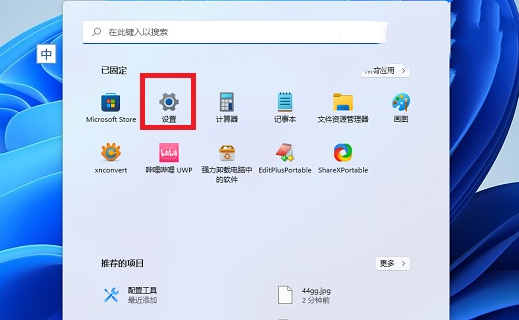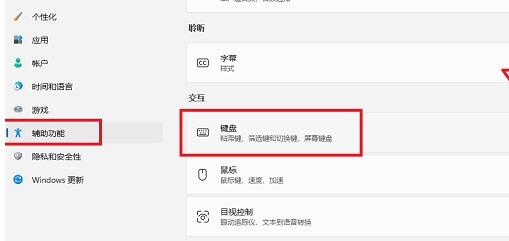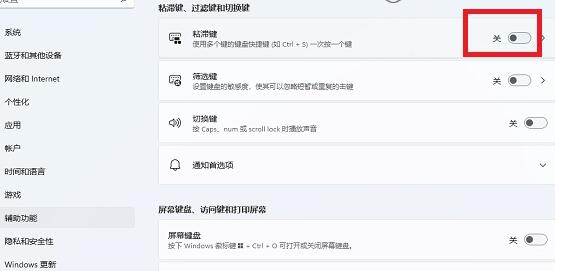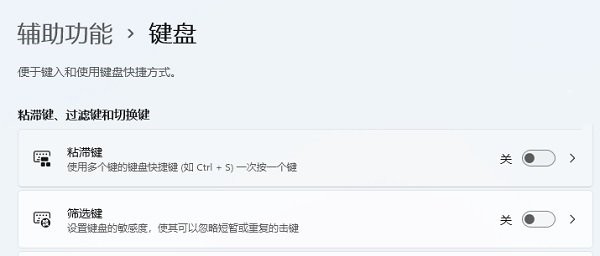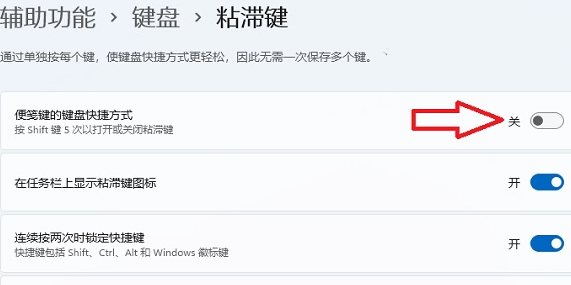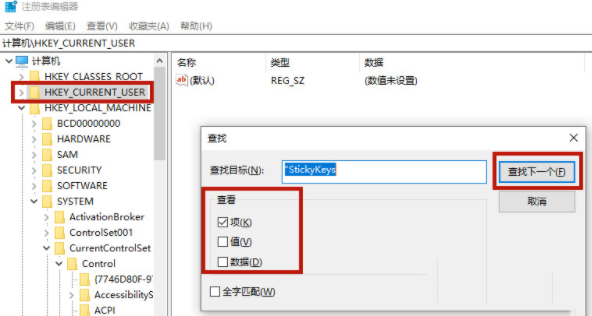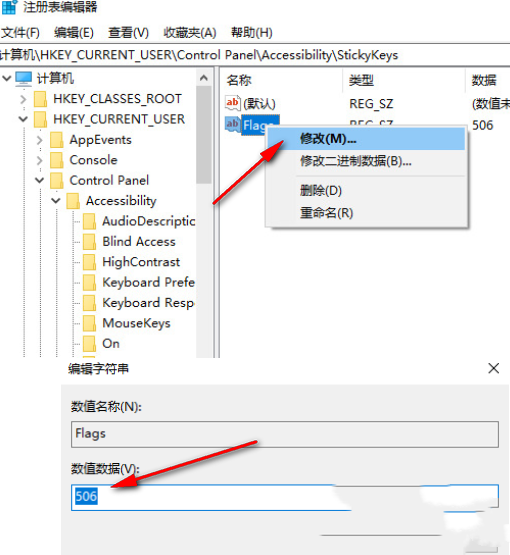win10粘滞键取消失败怎么办?粘滞键取消失败怎么恢复?
对于熟练使用电脑的人来说,粘滞键的作用是很大的,开启粘滞键可以帮助我们快速操作,但对于新手伙伴,开启了粘滞键之后有时经常会进行误操作。如果想要将它关闭应该怎么操作呢?接下来小编就来和大家分享一下Win10粘滞键关不掉的两种解决方法。
解决方法一
1、首先我们点击任务栏菜单列表中的设置按钮。
2、接着点击左侧栏的辅助功能选项,然后点击右侧的键盘选项。
3、在该页面下我们可以看到粘滞键已经关闭。
4、这时我们需要点击粘滞键右侧的箭头(如下图所示)。
5、最后将其中的键盘快捷方式功能将其关闭就可以了。
解决方法二
1、按住“win”和“R”键。然后在运行框中输入“regedit”并点击确定。
2、进入注册表编辑器页面后,在页面中找到“HKEY_CURRENT_USERS”,然后在键盘上同时按住“Ctrl”和“F”键再输入“StickyKeys”,然后将“值”和“数据”的勾选取消,再点击“查找下一个”。
3、搜索到“Flags”后,右键单击该选项然后选择修改,将数值数据修改为“506”然后点击确定即可。
相关文章
- 微软 Win10 22H2 将于 2025 年 10 月 14 日服务终止
- 仅剩 60 天!Win11 23H2 家庭 / 专业版 11 月终止服务支持
- 微软发布 Win11 25H2 RP 26200.6713 预览版!
- 英特尔发布 32.0.101.7029 显卡驱动!附文件下载
- 微软 Win11 Canary 预览版 27943 更新来了!
- 微软推送 Win11 RP 22631.5982 预览版更新!
- 微软发布 Win10 19045.6388(KB5066198)RP预览版!
- NVIDIA 发布 581.29 显卡驱动!更新内容一览
- 微软发布九月版 Win11 24H2 累计更新补丁 KB5033375!
- 微软发布九月版 Win11 23H2 累计更新补丁 KB5065431!
系统下载排行榜71011xp
番茄花园 Win7 64位 快速稳定版
2【纯净之家】Windows7 64位 最新纯净版
3【纯净之家】Windows7 SP1 64位 全补丁旗舰版
4JUJUMAO Win7 64位 最新纯净版
5【纯净之家】Windows7 32位 最新纯净版
6【纯净之家】Win7 64位 Office2007 办公旗舰版
7【雨林木风】Windows7 64位 装机旗舰版
8【电脑公司】Windows7 64位 免费旗舰版
9【国庆献礼】JUJUMAO Win7 SP1 64位旗舰克隆纯净版
10【深度技术】Windows7 64位 官方旗舰版
【纯净之家】Windows10 22H2 64位 专业工作站版
2【纯净之家】Windows10 22H2 64位 游戏优化版
3【纯净之家】Windows10 企业版 LTSC 2021
4【纯净之家】Windows10企业版LTSC 2021 纯净版
5【深度技术】Windows10 64位 专业精简版
6联想Lenovo Windows10 22H2 64位专业版
7【纯净之家】Windows10 22H2 64位 专业精简版
8JUJUMAO Win8.1 Up3 X64 极速精简版v2019.11
9【雨林木风】Windows10 64位 专业精简版
10【纯净之家】Win10 64位 Office2007 专业办公版
【纯净之家】Windows11 23H2 64位 游戏优化版
2【纯净之家】Windows11 23H2 64位 专业工作站版
3【纯净之家】Windows11 23H2 64位 纯净专业版
4风林火山Windows11下载中文版(24H2)
5【纯净之家】Windows11 23H2 64位 最新企业版
6【纯净之家】Windows11 23H2 64位 中文家庭版
7JUJUMAO Win11 24H2 64位 专业版镜像
8【纯净之家】Windows11 23H2 64位专业精简版
9【纯净之家】Windows11 23H2 64位 纯净家庭版
10【纯净之家】Windows11 23H2 64位 官方正式版
深度技术 GHOST XP SP3 电脑专用版 V2017.03
2深度技术 GGHOST XP SP3 电脑专用版 V2017.02
3Win7系统下载 PCOS技术Ghost WinXP SP3 2017 夏季装机版
4番茄花园 GHOST XP SP3 极速体验版 V2017.03
5萝卜家园 GHOST XP SP3 万能装机版 V2017.03
6雨林木风 GHOST XP SP3 官方旗舰版 V2017.03
7电脑公司 GHOST XP SP3 经典旗舰版 V2017.03
8雨林木风GHOST XP SP3完美纯净版【V201710】已激活
9萝卜家园 GHOST XP SP3 完美装机版 V2016.10
10雨林木风 GHOST XP SP3 精英装机版 V2017.04
热门教程
装机必备 更多+
重装工具